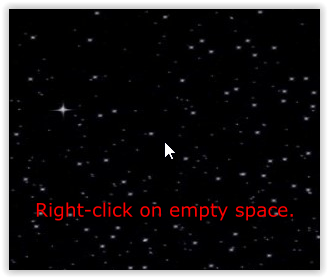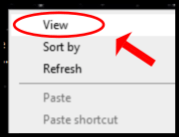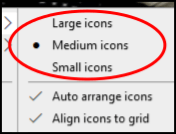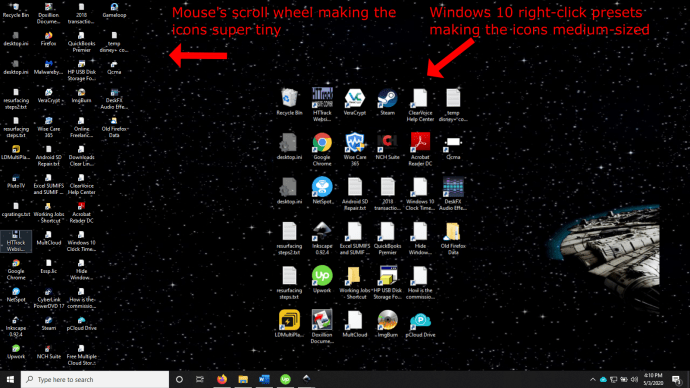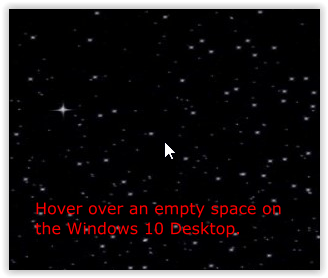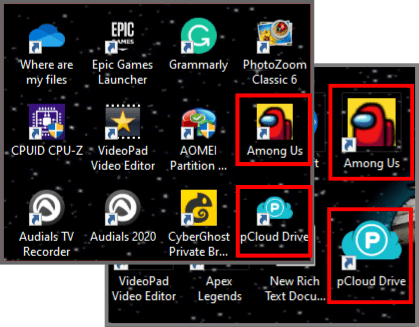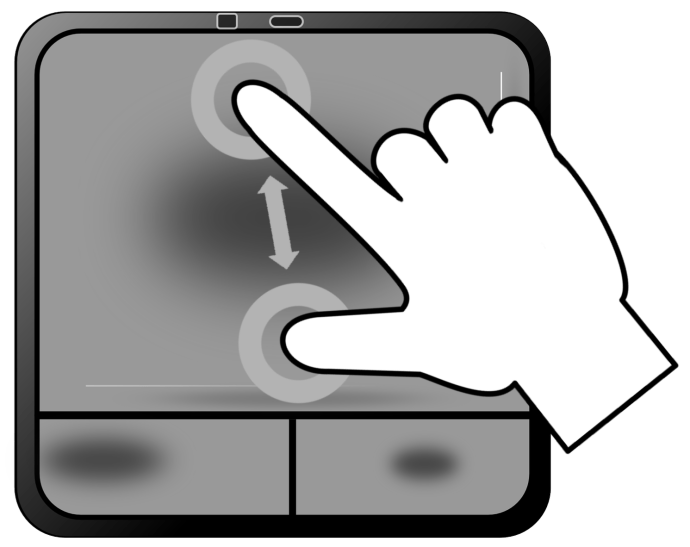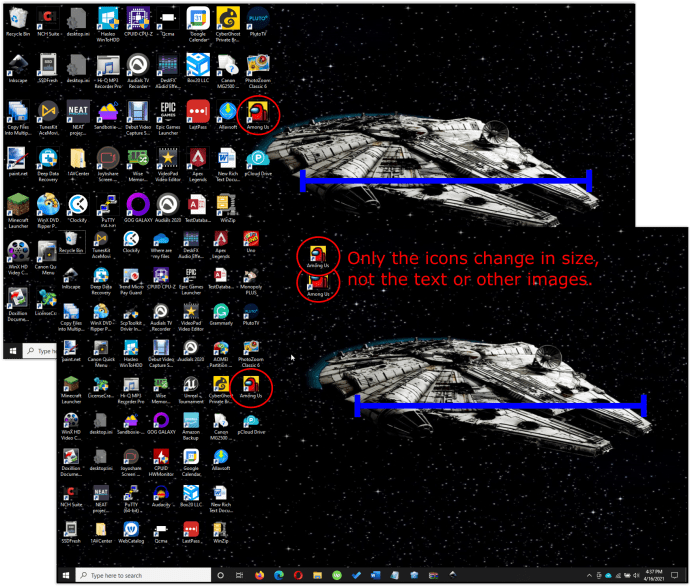விண்டோஸைப் பற்றிய சிறந்த விஷயங்களில் ஒன்று, நீங்கள் விரும்பும் விதத்தில் தோற்றமளிக்கும் வகையில், கிட்டத்தட்ட எண்ணற்ற முறையில் தனிப்பயனாக்கலாம். இயல்புநிலை அமைப்புகள் மிகவும் நன்றாக இருந்தாலும், முன்னேற்றத்திற்கான இடம் எப்போதும் உள்ளது.

எனவே, டெஸ்க்டாப் ஐகான்களை சிறியதாக மாற்ற உங்கள் கணினியை எவ்வாறு கட்டமைப்பது? இந்த டுடோரியல் அந்த ஐகான்களை சுருக்கவும், அவற்றை எவ்வாறு நகர்த்துவது, மாற்றுவது மற்றும் நீக்குவது என்பதை விளக்குகிறது.
விண்டோஸ் 10 இல் டெஸ்க்டாப் ஐகான்களை சிறியதாக (அல்லது பெரியதாக) உருவாக்கவும்
விண்டோஸ் 10 இல் டெஸ்க்டாப் ஐகான்களை சிறியதாக மாற்ற, மூன்று முன் வரையறுக்கப்பட்ட இயல்புநிலைகள் உள்ளன. அளவை சரிசெய்ய உங்கள் சுட்டியின் உருள் சக்கரத்தையும் பயன்படுத்தலாம்.
மூன்று முன் வரையறுக்கப்பட்ட விருப்பங்களிலிருந்து ஐகான் அளவைத் தேர்ந்தெடுக்கவும்
- உங்கள் Windows 10 டெஸ்க்டாப்பில் உள்ள வெற்றுப் பகுதியில் வலது கிளிக் செய்யவும்.
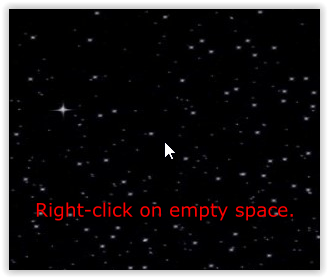
- தேர்ந்தெடு "பார்க்கவும்."
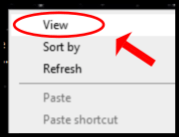
- முன்னமைக்கப்பட்ட விருப்பங்களில் ஒன்றைத் தேர்ந்தெடுக்கவும்: "சிறிய சின்னங்கள்""நடுத்தர சின்னங்கள்" அல்லது "பெரிய சின்னங்கள்."
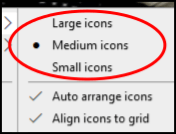
ஐகான் அளவை சரிசெய்ய உங்கள் மவுஸின் ஸ்க்ரோல் வீலைப் பயன்படுத்தவும்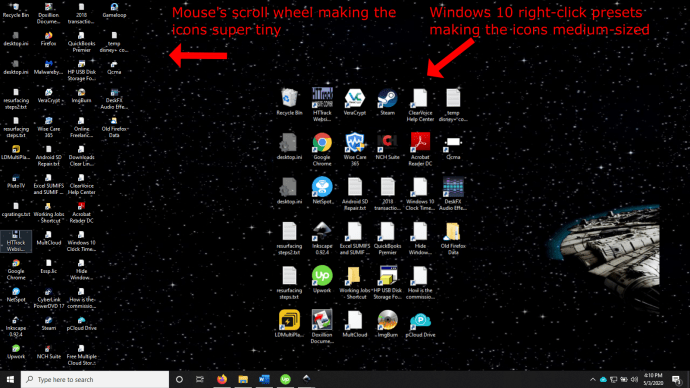
உங்கள் பிசி மவுஸைப் பயன்படுத்தி டெஸ்க்டாப் ஐகான்களின் அளவை மாற்ற, இந்தப் படிகளைப் பின்பற்றவும்:
- டெஸ்க்டாப்பில் ஒரு வெற்று இடத்தில் சுட்டியை நகர்த்தவும்.
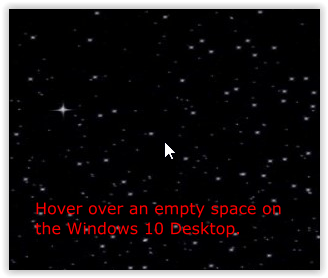
- பிடி விசைப்பலகையில் "Ctrl" மற்றும் உருட்டவும் "சுட்டி சக்கரம்" விண்டோஸ் 10 டெஸ்க்டாப் ஐகான்களின் அளவை மாற்ற, முன்னும் பின்னும். நினைவில் கொள்ளுங்கள், இது எழுத்துரு அளவு அல்லது பிற படங்களை மாற்றாது.
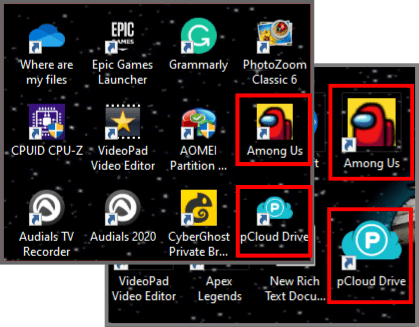
ஐகான் அளவை சரிசெய்ய லேப்டாப்/நெட்புக்கின் டச்பேடைப் பயன்படுத்தவும்
உங்கள் லேப்டாப்பின் டச்பேட் அல்லது தொடுதிரையைப் பயன்படுத்தி டெஸ்க்டாப் ஐகான்களின் அளவை மாற்ற, இந்தப் படிகளைப் பின்பற்றவும்:
- டெஸ்க்டாப்பில் இருந்து (எந்த இடத்திலும்), டச்பேடில் இரண்டு விரல்களை (பொதுவாக உங்கள் கட்டைவிரல் மற்றும் ஆள்காட்டி) வைக்கவும், பின்னர் அவற்றை ஒன்றாக நகர்த்தவும் அல்லது ஐகானின் அளவை படிப்படியாக சரிசெய்யவும்.
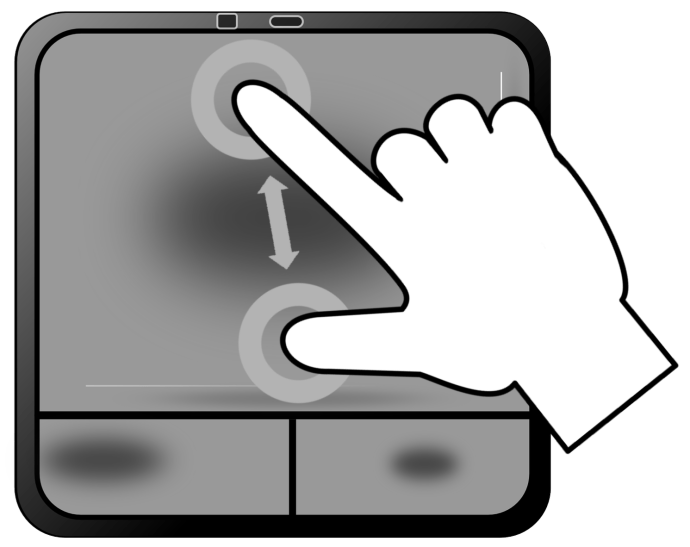
- டச்பேடில் இடம் இல்லாமல் போனால், நீங்கள் விரும்பிய ஐகான் அளவை அடையும் வரை மேலே உள்ள செயல்முறையை மீண்டும் செய்யவும்.
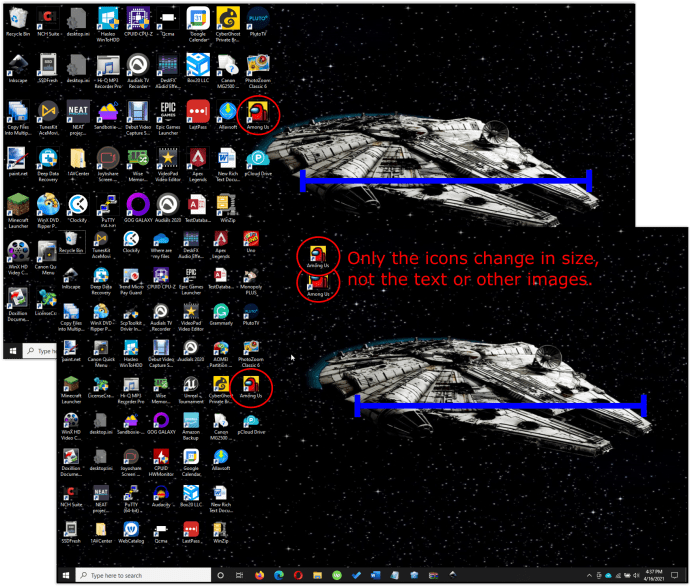
மவுஸ் வீல் அல்லது டச்பேட் மூலம் Windows 10 ஐகான்களின் அளவை மாற்றுவது கூடுதல் கட்டுப்பாட்டை வழங்குகிறது, ஏனெனில் அவை மூன்று முன்னமைவுகளுக்கு மட்டுப்படுத்தப்படவில்லை. உங்கள் டெஸ்க்டாப்பிற்கான சரியான பொருத்தத்தைக் கண்டறிய இந்த மூன்று மறுஅளவிடுதல் விருப்பங்களைப் பயன்படுத்தலாம்.
உரை அளவு, இயங்கும் பயன்பாடுகள் மற்றும் பிற காட்சிகளை சரிசெய்யவும்
உங்கள் டெஸ்க்டாப்பைத் தனிப்பயனாக்க விரும்பினால், அந்த ஐகான்களுடன் உரை மற்றும் பிற வரைகலை உருப்படிகளின் அளவையும் மாற்றலாம். இந்த செயல்முறை அனைத்து பயன்பாடுகள், சாளரங்கள் மற்றும் திரை காட்சிகளுக்கு பொருந்தும்.
- செல்லவும் அமைப்புகள் ->அமைப்பு ->காட்சி.
- கீழே உள்ள ஸ்லைடரை மாற்றவும், 'உரையின் அளவை மாற்று...'
- எல்லாவற்றையும் பெரிதாக்க அதை மேலே ஸ்லைடு செய்யவும் அல்லது சிறியதாக மாற்றவும்.
- தேர்ந்தெடு விண்ணப்பிக்கவும் நீங்கள் மகிழ்ச்சியாக இருக்கும்போது.
உங்கள் திரைத் தெளிவுத்திறன் அப்படியே இருக்கும், ஆனால் நீங்கள் தேர்ந்தெடுத்த அமைப்பைப் பொறுத்து காட்டப்படும் உருப்படிகள் அளவு அதிகரிக்கும் அல்லது குறையும். இது முதன்மையாக திரையில் உள்ள விஷயங்களைப் பார்ப்பதை எளிதாக்கும் வகையில் வடிவமைக்கப்பட்டுள்ளது, ஆனால் பொருந்தக்கூடிய பிற வழிகளிலும் இது பயனுள்ளதாக இருக்கும்!
உரை மறுஅளவிடல் பெரும்பாலான ஆனால் அனைத்து Windows பயன்பாடுகளிலும் வேலை செய்கிறது. ஒரு நிரல் விண்டோஸ் 10 உடன் முழுமையாக இணக்கமாக இருந்தால், அது வேலை செய்யும். பயன்பாடு 100% இணங்கவில்லை என்றால், Windows அதை பொருத்துவதற்கு மறுஅளவிட முயற்சி செய்யலாம் அல்லது அதை அப்படியே விட்டுவிடும்.
விண்டோஸ் எக்ஸ்ப்ளோரரில் ஐகான் அளவை சரிசெய்யவும்
Windows 10 File Explorer இல் கோப்புகள் மற்றும் கோப்புறைகள் எவ்வாறு தோன்றும் என்பதையும் நீங்கள் மாற்றலாம்.
- விண்டோஸ் எக்ஸ்ப்ளோரரைத் திறக்கவும்.

- தேர்ந்தெடு காண்க மேல் மெனுவிலிருந்து.

- தோன்றும் ரிப்பன் மெனுவில் நேரடியாக கீழே உள்ள அமைப்பைத் தேர்ந்தெடுக்கவும்.
- நீங்கள் பயன்படுத்தலாம் Ctrl மற்றும் சுட்டி உருள் சக்கரம் நீங்கள் விரும்பினால் மீண்டும் தந்திரம்.
மேலே உள்ள தகவலிலிருந்து நீங்கள் பார்க்க முடியும் என, உங்கள் கணினியில் நீங்கள் செய்யக்கூடிய எல்லையற்ற அளவு விருப்பங்கள் உள்ளன. சிறிய ஐகான்கள் சிலவற்றைச் சேமிக்கவும், உங்கள் அழகான வால்பேப்பர்களைப் பாதுகாக்கவும் அல்லது பெரியவற்றைச் சிறப்பாகப் பார்க்கவும், Windows 10 அதைச் செய்வதற்கு ஏராளமான வழிகளைக் கொண்டுள்ளது!
கடினமான அல்லது மென்மையான இணைப்பு ஐகான்களின் தோற்றத்தையும் நீங்கள் மாற்ற விரும்பினால், உங்கள் தேவைகளுக்கு ஏற்ப டெஸ்க்டாப் ஷார்ட்கட் அம்புகளைத் தனிப்பயனாக்கலாம்.